Ordini
Creazione ordini
Per creare un nuovo ordine, sia esso un Ordine cliente, un Ordine fornitore o un DDt acquisto, selezionate Ordini nel menu e, successivamente, la voce del sottomenu di vostro interesse.
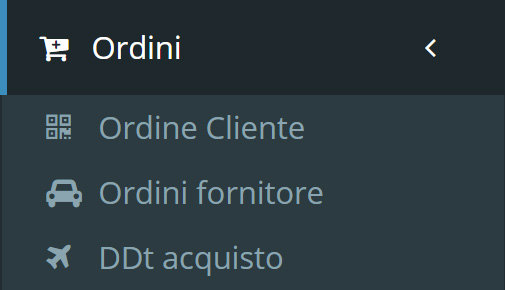
Nella schermata alla quale accederete, cliccate sul 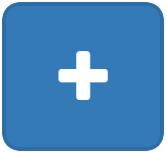 situato accanto al nome della sezione. Si aprirà un popup nel quale compilare i campi richiesti e, eventualmente, aggiungere una nuova anagrafica non ancora presente in archivio, aprendo, tramite il
situato accanto al nome della sezione. Si aprirà un popup nel quale compilare i campi richiesti e, eventualmente, aggiungere una nuova anagrafica non ancora presente in archivio, aprendo, tramite il 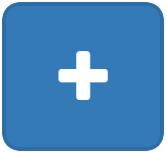 , la relativa sottosezione. Una volta terminato l’inserimento dati e cliccato su
, la relativa sottosezione. Una volta terminato l’inserimento dati e cliccato su 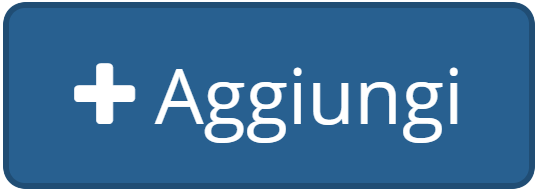 , accederete ad una schermata dettagliata, specifica dell’ordine appena aggiunto, dove potrete compilare numerosi campi e prendere visione delle statistiche relative allo stesso.
, accederete ad una schermata dettagliata, specifica dell’ordine appena aggiunto, dove potrete compilare numerosi campi e prendere visione delle statistiche relative allo stesso.
N.B. Anche in caso di aggiunta di una Anagrafica non in archivio, i campi soprastanti contrassegnati da *, rimangono obbligatori.
Al termine della compilazione di un Ordine cliente sarà possibile creare la transazione, mediante l’apposito pulsante 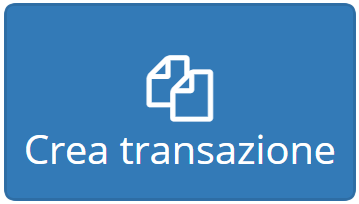 o salvare le modifiche, mediante il pulsante
o salvare le modifiche, mediante il pulsante 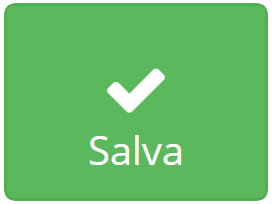 .
.
Al termine della compilazione di un Ordine fornitore sarà possibile caricare l’ordine, mediante l’apposito pulsante 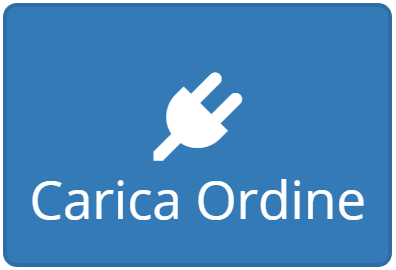 o salvare le modifiche, mediante il pulsante
o salvare le modifiche, mediante il pulsante 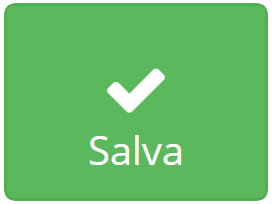 .
.
Ordini di servizio
Un Ordine di servizio può essere generato direttamente del menu dedicato,

oppure da una transazione precedente. L’Ordine di servizio è uno strumento per richiedere una prestazione lavorativa, ma può anche essere utilizzato per tenere traccia dei propri appuntamenti.
La personalizzazione si effettua in maniera analoga a quella descritta in precedenza. Il menu contiene diverse voci di sottomenu, specifiche per le varie attività.
In fase di creazione di un Ordine di servizio, se al cliente è associato un Canone di assistenza con stato Accettato, questo sarà inserito nell’ordine e mostrerà le quantità totali, consumate e residue del canone stesso.
N.B. La presenza di canoni può influenzare l’inserimento di nuove posizioni all’interno dell’ordine.
Tutte le attività pianificate verranno automaticamente inserite nel Calendario (al quale potete accedere tramite il relativo sottomenu) ad occupare l’intera durata delle attività stesse. Mediante drag&drop è possibile ricollocare un evento all’interno del calendario.
